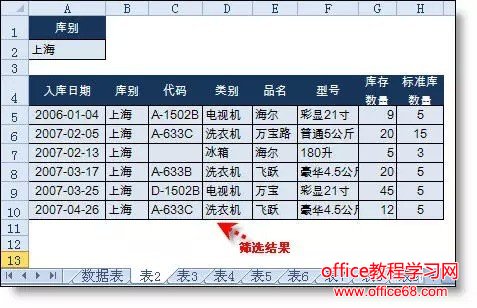|
一、高级筛选哪里“高级”了? 可以把结果复制到其他区域或表格中。 可以完成多列联动筛选,比如筛选B列大于A列的数据 可以筛选非重复的数据,重复的只保留一个 可以用函数完成非常复杂条件的筛选 以上都是自动筛选无法完成的,够高级了吧:D 二、如何使用高级筛选? 打开“数据”选项卡,可以看到有“高级"命令,它就是高级筛选的入口。不过想真正使用,还需要了解“条件区域"的概念。学习高级筛选就是学习条件区域的设置。  条件区域:由标题和值所组成的区域,在高级筛选窗口中引用。具体详见后面示例。 三、高级筛选使用示例。 【例】如下图所示为入库明细表。要求按条件完成筛选。 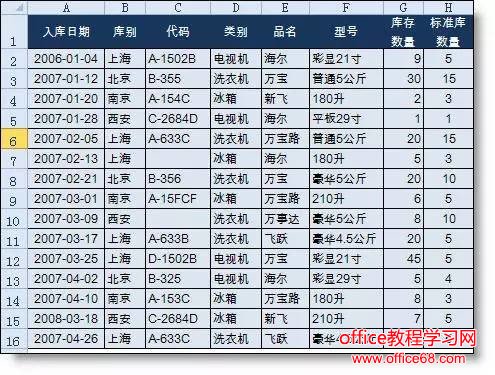 条件1:筛选“库别”为“上海”的行到表2中。 设置步骤: 设置条件区域:在表2设置条件区域,第一行为标题“库别”,第二行输入“上海”,并把标题行复制到表2中任一行。 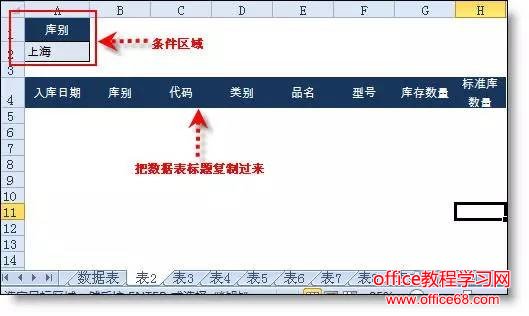 在表2打开时,执行 数据 - 筛选 - 高级,在打开的窗口中分别设置源数据、条件区域和标题行区域。 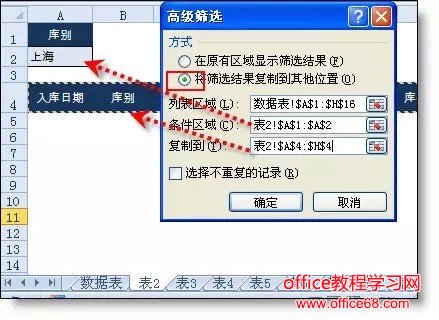 注意:标题行可以选择性的复制,显示哪些列就可以复制哪列的标题。 点“确定”按钮后结果已筛选过来,如下图所示。
条件2:筛选“上海”的“电视机” 高级筛选中,并列条件可以用列的并列排放即可 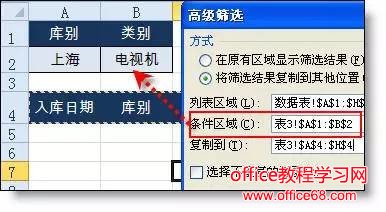 条件3:筛选3月入库商品 如果设置两个并列条件,我们可以放两列两个字段,那么如果针对一个字段设置两个条件呢?很间单,只需要把这个字段放在两列中,然后设置条件好可。 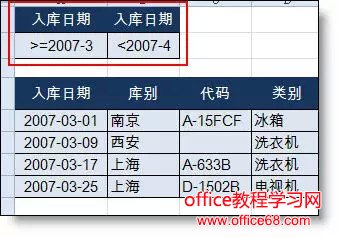 条件4:同时筛选“电视机”和“冰箱” 设置多个或者条件可以只设置一个标题字段,然后条件上下排放即可。如下图所示。注:选取条件区域也要多行选取 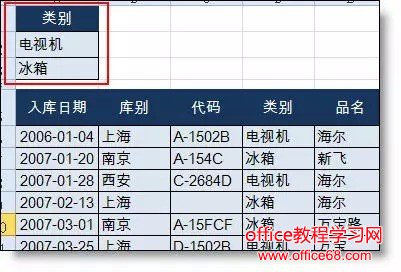 |